こんにちは、bamboodaです。
皆さんはYouTube動画を見ていて
「いいなぁ」と思った動画などは動画が終わる度に
また最初から再生しますよね。
この動作の繰り返しが面倒だと思ったことはありませんか?
実は私も最初はそうだったんです。
また特にそれが面倒だとは余り思わなかったような ← ニブイ
でもね。あったんですよ、リピート再生機能が・・・・・
YouTube にはリピート再生(ループ再生)機能が
デフォルトで備わっていたんですよ。知らなかったぁ・・・・
さらに Chrome ブラウザではリピート再生機能を
もっと使いやすく 拡張することもできるってことも・・
今回は YouTube 動画をパソコンでリピート再生する方法を
ご紹介します。
YouTube で同じ動画を繰り返し再生したい!
YouTube の動画を利用して、例えば BGM にしたい、
あるいは語学の勉強をしたい、またダンスの振り付けを覚えたい
などといった場合、ひとつの動画をリピート再生できれば非常に
便利ですね。
リピート再生は以下の方法で行うことができます。
YouTube の標準機能で動画をリピート再生する方法
1.リピート再生したい動画を再生する。
2.動画の画面上で右クリックする。
3.「ループ再生」をクリックする。
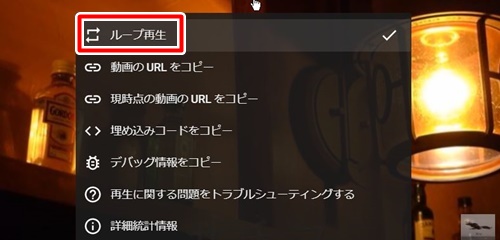
以上で完了です(@_@;)
動画が終わると改めて最初から再生されます。
Google Chrome の拡張機能でリピート再生する
この方法は Google Chrome ユーザー向けです。
ブラウザに Google Chrome を使ってい なかったら機能しませんので
使おうと思ったら Google Chrome をインストールし、拡張機能を入れてください。
Chrome の拡張によるリピート再生では
1. 動画の特定の部分をリピート再生する。
2. リピート再生回数の上限を設けることができる。
といった操作が可能になります。こうした操作は
YouTube の標準機能には備わっていません。
Looper for YouTube(拡張機能) にアクセスする
「Looper for YouTube 」の文字列をブラウザで検索する。
下の画面が表示されるので「 CHROME に追加」をクリックする
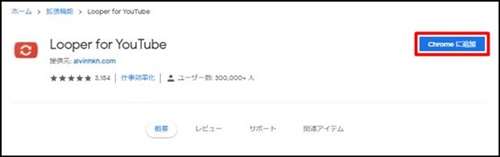
「拡張機能を追加」をクリックする
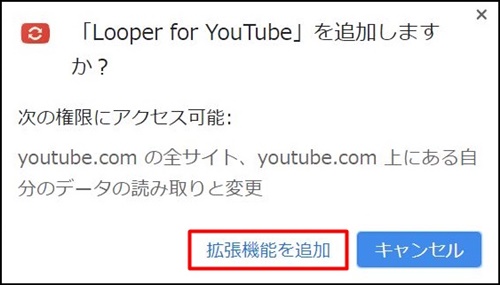
これにより YouTube にリピート再生機能が追加されます。
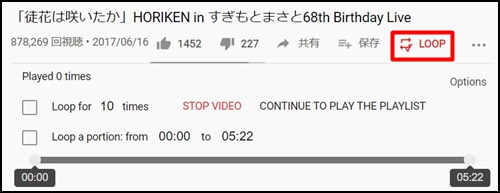
赤枠で囲まれたアイコン(Loop)をクリックすると
リピート再生が開始されます。
画面左下の再生回数上限設定のチェックボックスをチェックすると、
デフォルトだと再生回数は 10 回に設定されます。
就寝時の BGM 利用等に便利な機能です。
回数はLoop for XX times で自由に変更できます。
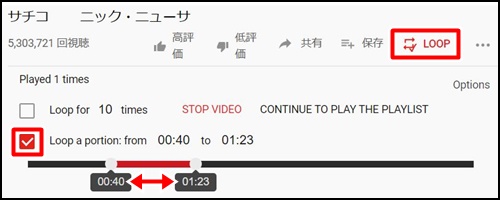
下側の部分再生のチェックボックスをチェックし、
再生開始点と終了点を選択すると、選択された部分のみが
リピート再生されます。
音楽のサビ部分だけを再生するといった操作が可能になります。
まとめ・・・・
いかがでしたでしょうか。
今回は知らなかったとはいえ、知ってしまうと
こんな便利な機能を知らなかったなんて悔しいですよね。
パソコンのソフトも初期の頃はちゃんと取説があり、
かなり詳細な説明がされていましたが、
最近では取説なんてほとんど形だけのもので、
詳しく知りたけりゃサイトへ「取りに行け」ですからね。
若い方はあちこちポチポチ触りまくって体感で覚えるんでしょうが、
我々シニア世代はマニュアルがなかったら覚えられないですもんね。
まあ、ボヤキはこの辺りでやめておきましょう。では楽しんでくださいね。

コメント